- Автор Abigail Brown [email protected].
- Public 2023-12-17 06:54.
- Акыркы өзгөртүү 2025-01-24 12:16.
GIMPте көп сандагы пайдалуу демейки баскычтоптор бар, алар сиз аларды өркүндөткөндөн кийин иш процессиңизди тездетет.
Сиз атүгүл GIMP'тин жарлык редактору же GIMPдин динамикалык баскычтопторунун жардамы менен өзүңүздүн тергич тез жолдоруңузду орното аласыз.
Тандоону алып салуу
GIMP тандоо куралдарынын күчтүү спектрин сунуштайт, бирок аны менен иштеп бүткөндөн кийин тандоону жокко чыгарышыңыз керек. Менюнун Select > Эч кими параметрин марштагы кумурскалар тандоо контурун алып салуу үчүн колдонуунун ордуна, баскычтоптун жарлыгын Shift+ бассаңыз болот. Ctrl+A
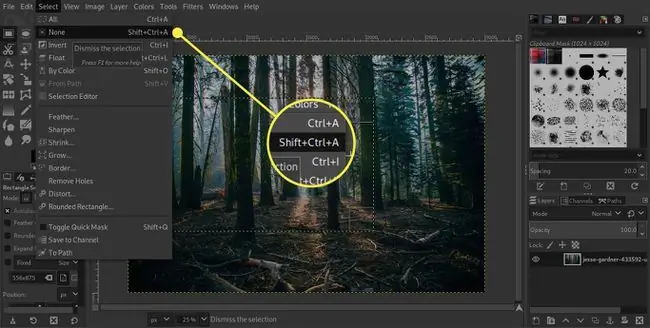
Бул баскычтоптун жарлыгы калкыма тандоого таасирин тийгизбейт. Тандоону бекитүү үчүн жаңы катмар кошо аласыз же Layer > Anchor Layer же Ctrl+H өтүңүзаны кийинки катмар менен бириктирүү үчүн.
Документти панорамдоо үчүн боштук тилкесин колдонуңуз
Сизди чоңойтуп жатканда сүрөттү жылдыруу үчүн терезенин оң жана ылдый жагындагы жылдыруу тилкелерин колдонуу жай болушу мүмкүн, бирок тезирээк жолу бар. Боштук тилкесин басып туруңуз, курсор Жылдыруу курсоруна өзгөрөт. Сиз чычкан баскычын чыкылдатып, сүрөттүн башка бөлүгүнө жылдыруу үчүн терезедеги сүрөттү сүйрөңүз.
Сүрөттүн үстүндө иштеп жаткан бөлүгүнүн жалпы контексти жакшыраак түшүнгүңүз келсе, Дисплей навигациясы палитрасын унутпаңыз. Бул параметрди өчүрүп же GIMP тандоолорунун Image Windows бөлүмүндө Жылдуу куралга которулуу деп коюуга болот.
Чоңойтуу жана кичирейтүү
Ар бир GIMP колдонуучусу сүрөттөрүңүз менен иштөө ыкмасын тездетүү үчүн масштабдуу баскычтоптун жарлыктарын колдонууну адат кылып алышы керек. Эгер дисплей навигациясы палитрасы ачык болсо, чоңойтуу кыска жолдору Көрүү менюсуна өтпөстөн же масштабдуу куралга которулбастан эле сүрөттү чоңойтуунун жана навигациялоонун тез жолун сунуштайт.
- Адам менен чоңойтуу үчүн + (плюс) баскычын басыңыз.
- Адамдарды кичирейтүү үчүн - (тире) баскычын басыңыз.
- Сүрөтүңүздөгү бир пиксел мониторуңуздагы бир пикселге дал келген 100 пайызга кичирейтүү үчүн 1 баскычын басыңыз.
- Сүрөттү терезеге туура келтирүү үчүн Shift+Ctrl+E басыңыз.
Кыска жолдорду толтуруу
Эгер сиз катмарга же тандоого катуу толтурууну кошкуңуз келсе, муну Түзөтүү менюсуна барбастан, баскычтоптон тез аткарсаңыз болот.
- Алдынкы пландын түсүн толтуруу үчүн Ctrl+, (үтүр) басыңыз.
- Фон түсүн толтуруу үчүн Ctrl+ басыңыз. (чекит).
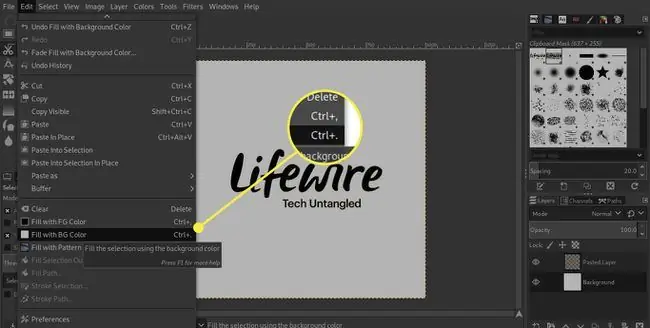
Демейки Түстөр
GIMP демейки боюнча алдыңкы пландын түсүн кара, фондун түсүн ак кылып коёт. Бул көбүнчө сиз колдонгуңуз келген эки түс болсо да, бул түстөрдү баштапкы абалга келтирүү үчүн D баскычын бассаңыз болот. X баскычын басып, алдыңкы план менен фон түстөрүн алмаштыра аласыз.






